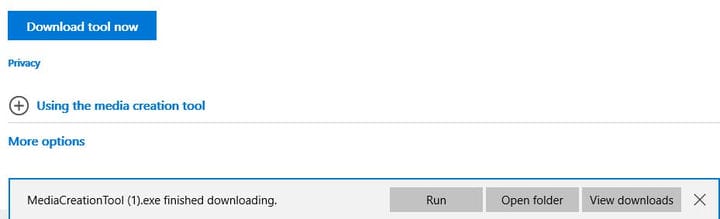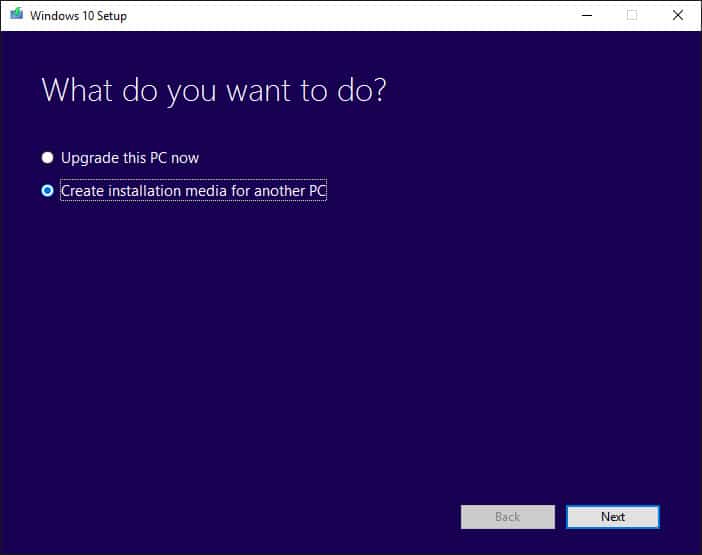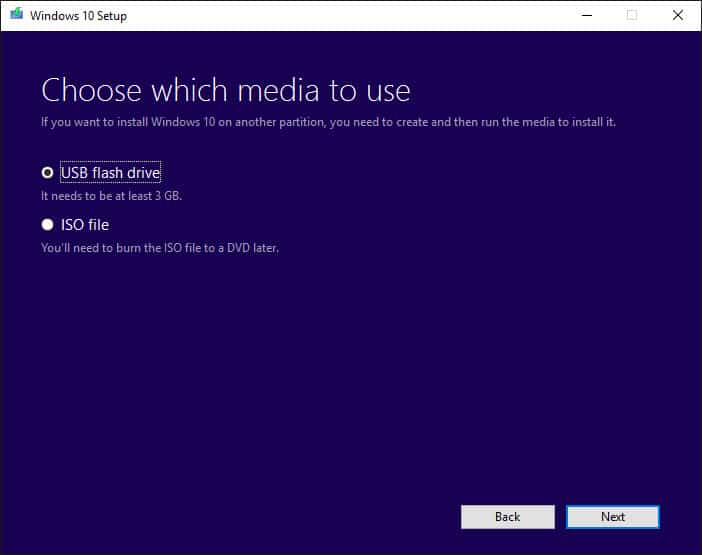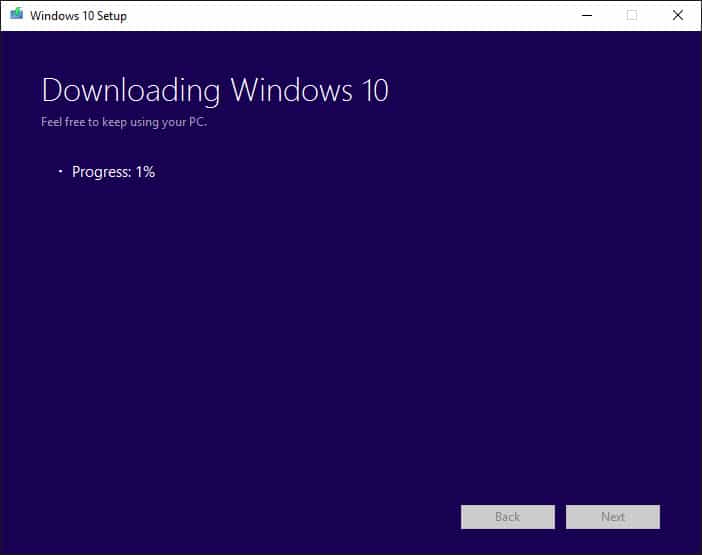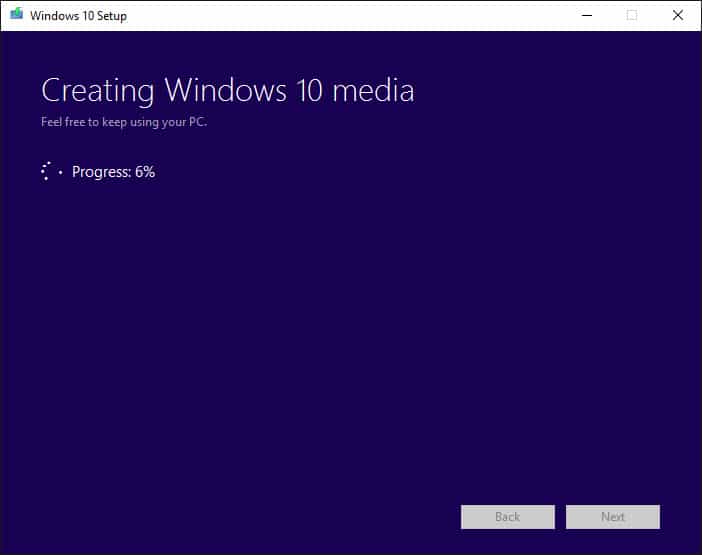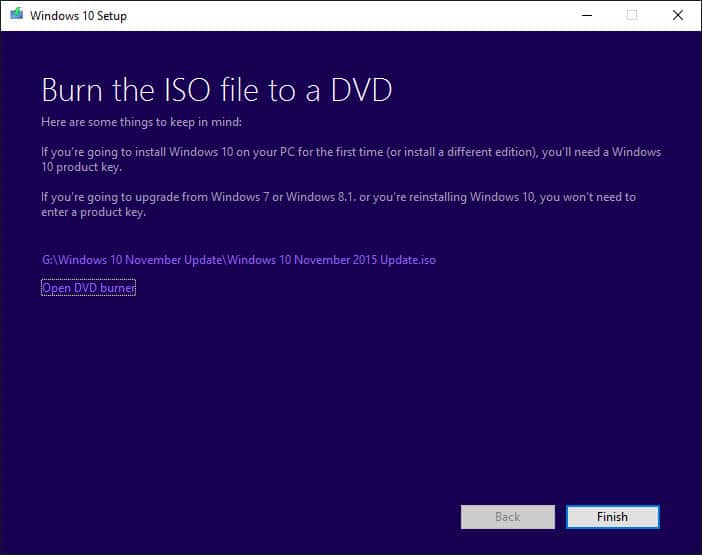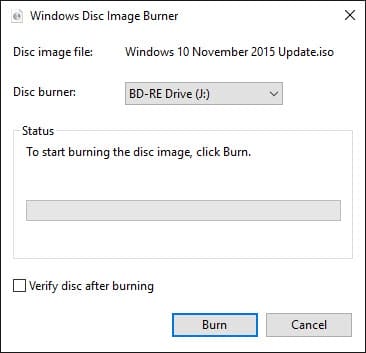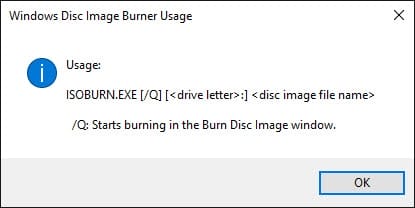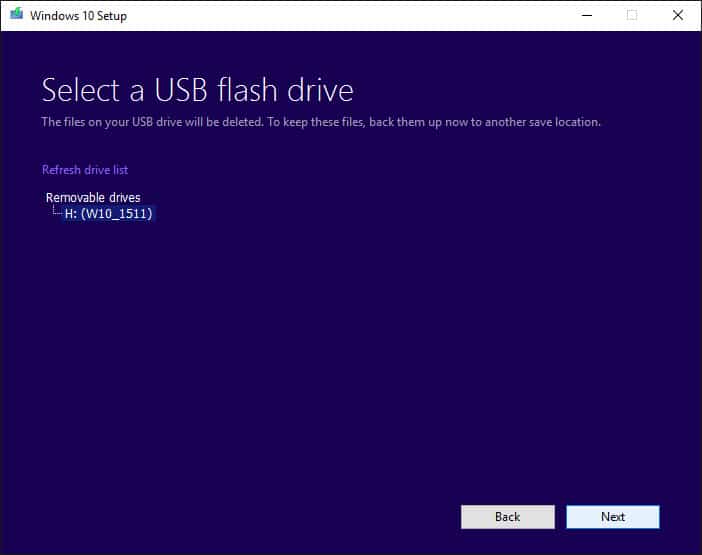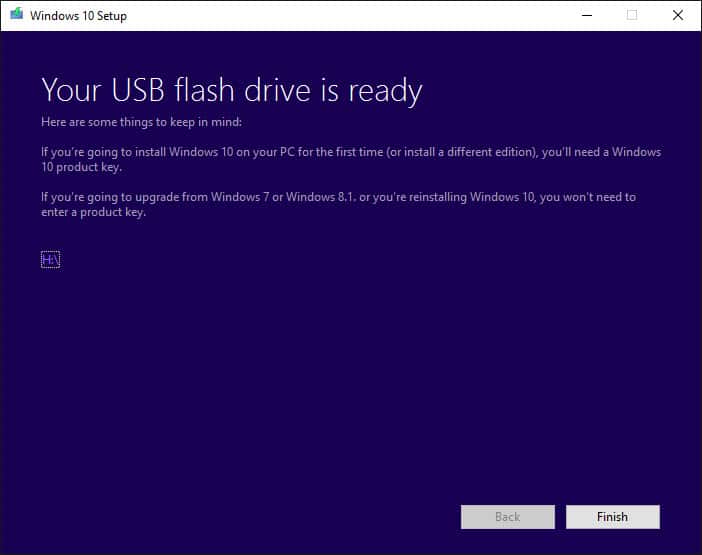মাইক্রোসফ্টের মিডিয়া ক্রিয়েশন টুলের মাধ্যমে উইন্ডোজ 10 নভেম্বর আপডেট আইএসও ফাইলটি ডাউনলোড করুন
আপনি যদি নভেম্বরের আপডেট বিট অন্তর্ভুক্ত করে স্ক্র্যাচ থেকে উইন্ডোজ 10 ইনস্টল করতে চান তবে আপনি আইএসএসের জন্য ওয়েবটি ঘুরে দেখছেন। মাইক্রোসফ্ট মিডিয়া তৈরির সরঞ্জাম সরবরাহ করে এটি এর চেয়ে সহজ করে তুলেছে যা আপনার জন্য ইনস্টলেশন মিডিয়া (কোনও আইএসও ফাইল সহ) ডাউনলোড করবে এবং তৈরি করবে। এটি কীভাবে সম্পন্ন করা যায় তার একটি দ্রুত ওভারভিউ’s
মিডিয়া তৈরির সরঞ্জামটি ডাউনলোড করুন
প্রথমে, আপনি সফ্টওয়্যার ডাউনলোড সাইটে যেতে চাইবেন । আপনি লক্ষ্য করতে পারবেন যে দুটি উপায় আছে – একটি বিদ্যমান উইন্ডোজ 7 বা উইন্ডোজ 8.1 মেশিনটি আপগ্রেড করা এবং একটি ইউএসবি, ডিভিডি বা আইএসও ফাইল তৈরি করা। আপনি যদি কোনও পুরানো সিস্টেমে থাকেন তবে সর্বদা এগিয়ে যান এবং এটি আপগ্রেড করুন। এটি কিছু পদক্ষেপ এড়িয়ে যাবে।
আপনি যদি কোনও আলাদা সিস্টেম আপগ্রেড করতে বা পরিষ্কার করতে মিডিয়া তৈরি করতে চান, তবে পৃষ্ঠাটি এড়িয়ে যান এবং “এখনই ডাউনলোড করুন সরঞ্জাম” বোতামটি চাপুন it এটি ডাউনলোড শেষ হলে, আপনার ব্রাউজারে “রান” বিকল্পটি ক্লিক করুন বা আপনার থেকে ইউটিলিটিটি চালান ডাউনলোড ফোল্ডার
এজ এ, ডাউনলোড অপশনগুলি এর মতো দেখায়।
আমরা নতুন মিডিয়া তৈরি করতে চাই, সুতরাং “অন্য পিসির জন্য ইনস্টলেশন মিডিয়া তৈরি করুন” বিকল্পটি নির্বাচন করুন এবং “পরবর্তী” ক্লিক করুন:
“অন্য পিসির জন্য ইনস্টলেশন মিডিয়া তৈরি করুন” নির্বাচন করুন।
ভাষাটি, উইন্ডোজ 10 সংস্করণ এবং আর্কিটেকচার (32-বিটি বনাম 64-বিট) সহ চালিত মেশিনটির উপর ভিত্তি করে সরঞ্জামটি কিছু অনুমান তৈরি করবে। আপনি যদি কিছু পরিবর্তন করতে চান, কেবল “এই পিসির জন্য প্রস্তাবিত বিকল্পগুলি ব্যবহার করুন” বাক্সটি অনিচ্ছুক করুন এবং আপনার নির্বাচনগুলি করুন:
ডিফল্ট গ্রহণ করুন বা আপনার পরিবর্তন করুন।
আপনি সরাসরি একটি ইউএসবি ফ্ল্যাশ ড্রাইভ তৈরি করতে পারেন, বা একটি ISO ফাইল তৈরি করতে পারেন যা আপনি আপনার অবসর সময়ে একটি ডিভিডিতে পোড়াতে পারেন:
ইউএসবি ফ্ল্যাশ ড্রাইভ নাকি আইএসও?
একটি আইএসও ফাইল তৈরি করা
যদি আপনি কোনও আইএসও ফাইল তৈরি করতে চান তবে ফাইলটি সেভ করার জন্য এটি নির্বাচন করুন। এটির নাম দিন বা ডিফল্ট গ্রহণ করুন, তারপরে চালিয়ে যেতে “সংরক্ষণ করুন” এ ক্লিক করুন:
আপনার আইএসও ফাইলটি কোথায় সংরক্ষণ করবেন তা চয়ন করুন।
ডাউনলোড আপনার ইন্টারনেট গতির উপর নির্ভর করে কয়েক মিনিট সময় নিতে পারে, তাই এক কাপ কফি বা আপনার প্রিয় পানীয় পান:
ডাউনলোডটি কিছুটা সময় নিতে পারে।
ফাইলটি ডাউনলোড হয়ে গেলে, মিডিয়া তৈরি হবে। আপনার সিস্টেমে নির্ভর করে এই প্রক্রিয়াটি কয়েক মিনিট সময় নেয়:
মিডিয়া তৈরির সাথে দিতো।
ফাইলটি তৈরি হয়ে গেলে, সরঞ্জামটি কিছু টিপস সরবরাহ করবে, আইএসও এখন সঞ্চিত যেখানে অবস্থিতিটি খোলার একটি বিকল্প এবং ডিভিডি বার্নার খোলার বিকল্প:
এখন আপনি আপনার আইএসও পোড়াতে পারেন।
যদি আপনি “ওপেন ডিভিডি বার্নার,” ক্লিক করেন তবে উইন্ডোজ ডিস্ক চিত্র বার্নার অ্যাপ্লিকেশনটি খুলতে হবে এবং ডিভিডি বার্ন করার প্রস্তাব দেওয়া উচিত:
উইন্ডোজ ডিস্ক ইমেজ বার্নার
পরিবর্তে যদি আপনি একটি ত্রুটি ডায়ালগ পান:
আপনি ডিভিডি বার্নার ইউটিলিটির পরিবর্তে একটি ত্রুটি পেতে পারেন।
কেবল ডাউনলোড ফোল্ডারে যান, আইএসও ফাইলটিতে ডান ক্লিক করুন এবং “বার্ন ডিস্ক চিত্র” নির্বাচন করুন। অন্যথায়, উইন্ডোজ 10 সেটআপ উইন্ডোতে “সমাপ্তি” ক্লিক করুন, এবং আপনার কাজ শেষ।
একটি ইউএসবি ফ্ল্যাশ ড্রাইভ তৈরি করা
প্রথমে পর্যাপ্ত সঞ্চয় স্থান সহ একটি ইউএসবি ফ্ল্যাশ ড্রাইভ ধরুন grab একটি 8 গিগাবাইট ড্রাইভ যথেষ্ট। এটি পুরানো স্টাইলের বিআইওএস সিস্টেম এবং মাইক্রোসফ্ট সারফেস প্রো মেশিনের মতো আরও নতুন ইউইএফআই সিস্টেমের সাথে কাজ করে তা নিশ্চিত করার জন্য এটিকে FAT32 হিসাবে ফর্ম্যাট করুন। তা চলা.
আপনি পূর্ববর্তী দিকনির্দেশগুলি অনুসরণ করেছেন, কেবল মিডিয়া তৈরি করতে “ইউএসবি ফ্ল্যাশ ড্রাইভ” নির্বাচন করুন। আপনাকে উপলভ্য ইউএসবি ফ্ল্যাশ ড্রাইভের একটি পছন্দ উপস্থাপন করা হবে। ডানটি নির্বাচিত হয়েছে কিনা তা নিশ্চিত করুন এবং “পরবর্তী” ক্লিক করুন।
সঠিক ইউএসবি ফ্ল্যাশ ড্রাইভ নির্বাচন করা হয়েছে তা নিশ্চিত করুন।
আইএসও ডাউনলোড পদ্ধতির মতো আপনাকে “উইন্ডোজ 10 ডাউনলোড করা” এবং “উইন্ডোজ 10 মিডিয়া তৈরি করা” স্ক্রিনশট উপস্থাপন করা হবে। আপনার কাজ শেষ হয়ে গেলে, সরঞ্জামটি আপনাকে নতুন বুট ড্রাইভের চিঠিটি জানতে এবং নির্দেশ করতে দেবে এবং আপনি “সমাপ্তি” এ ক্লিক করতে পারেন।
আপনার ইউএসবি ফ্ল্যাশ ড্রাইভ প্রস্তুত!
আপনার মিডিয়া আছে?
আপনার মিডিয়াটি তৈরি হয়ে গেলে, ইনস্টলেশনটি চালানোর জন্য আপনার মেশিনের নির্দেশাবলী অনুসরণ করুন। যদি আপনি এমন কোনও মেশিন ইনস্টল করে পরিষ্কার করেন যা আগে উইন্ডোজ 10 এ আপগ্রেড করা হয়নি তবে আপনার একটি বৈধ উইন্ডোজ 7, উইন্ডোজ 8.1, বা উইন্ডোজ 10 পণ্য কী প্রয়োজন need
সুতরাং, এটি সব আছে। এখন আপনার উইন্ডোজ 10 নভেম্বর আপডেট মিডিয়া পান!